Corrigir o erro FAILED TO LOAD THIS BROADCAST no Steam
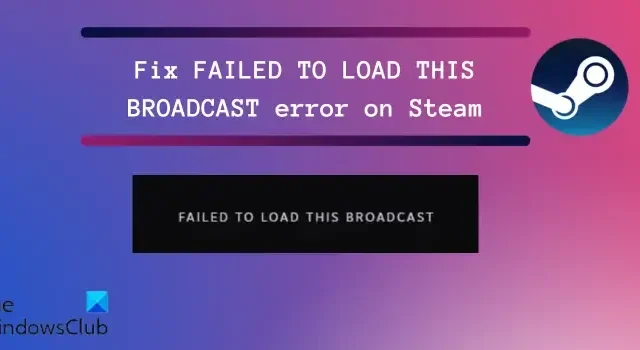
Se você está recebendo o erro FAILED TO LOAD THIS BROADCAST no Steam, esta postagem é para você. Steam Broadcasting é um recurso interessante que permite transmitir jogos que seus amigos e outras pessoas podem assistir. Porém, muitos usuários do Steam relataram ter recebido a mensagem de erro FAILED TO LOAD THIS BROADCAST ao tentar assistir a um stream de transmissão. Muitos relataram ter encontrado essa mensagem de erro ao reproduzir determinadas transmissões e alguns disseram que esse erro aparece em todas as transmissões.
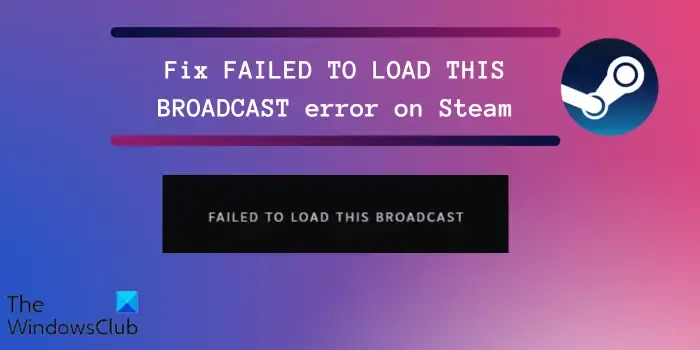
Embora uma conexão de Internet lenta ou instável possa facilitar erros, outros fatores podem ser responsáveis por isso. Isso pode incluir configurações de transmissão, interrupções de firewall ou antivírus, aplicativo Steam desatualizado e cliente Steam corrompido.
Corrigir o erro FAILED TO LOAD THIS BROADCAST no Steam
Se você receber o erro FAILED TO LOAD THIS BROADCAST no Steam no Windows, aqui estão as soluções para corrigir esse erro:
- Verifique a sua conexão com a internet.
- Certifique-se de que o Steam esteja atualizado.
- Verifique suas configurações de transmissão no Steam.
- Tente assistir à transmissão em um navegador.
- Permita o Steam através do seu firewall.
- Desinstale e reinstale o Steam.
1] Verifique sua conexão com a internet
Se as transmissões não carregarem no Steam e você continuar recebendo esse erro, a culpa pode ser da sua conexão fraca com a Internet. Portanto, antes de aplicar correções avançadas, certifique-se de que sua conexão com a Internet esteja funcionando bem e não seja lenta ou instável. Você pode tentar conectar-se a uma conexão de rede mais confiável ou usar uma conexão de Internet com fio para corrigir o erro. Você também pode tentar usar algumas dicas de solução de problemas para se livrar de quaisquer problemas de conectividade de rede.
2] Certifique-se de que o Steam esteja atualizado
Outra coisa que você deve fazer é atualizar o cliente Steam para sua versão mais recente. Para fazer isso, abra o Steam e clique no menu Steam. Depois disso, selecione a opção Verificar atualizações do cliente Steam e deixe-o baixar e instalar as atualizações disponíveis. Feito isso, verifique se o erro foi corrigido.
Veja: Corrigir transmissão do Steam que não funciona.
3] Verifique suas configurações de transmissão no Steam
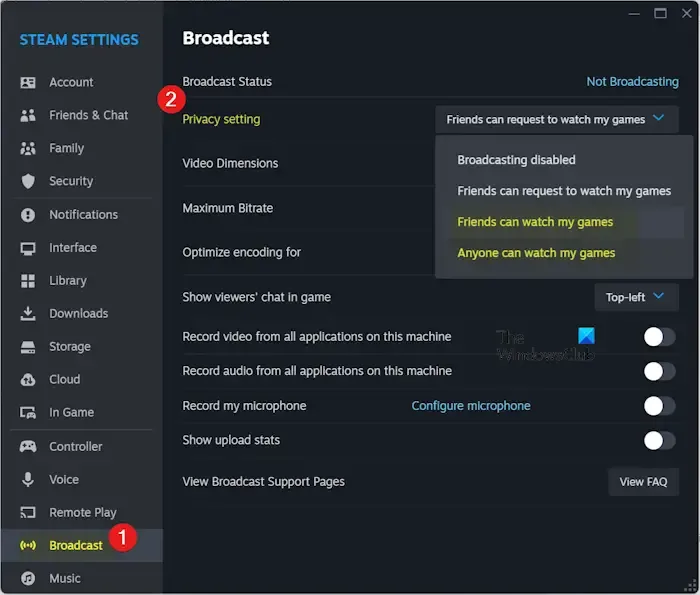
Se a sua configuração de transmissão no Steam for restrita, isso impedirá que outras pessoas assistam à transmissão. Portanto, você pode alterar suas configurações de transmissão para corrigir o erro. Veja como fazer isso:
- Primeiro, abra o cliente Steam e clique no menu Steam.
- Agora, selecione a opção Configurações.
- Depois disso, vá para a guia Transmissão no painel esquerdo.
- Em seguida, defina a opção Configuração de privacidade como Qualquer pessoa pode assistir meus jogos< a i=4> ou Amigos podem assistir meus jogos.
- Feito isso, salve as configurações e veja se o erro foi corrigido.
4] Tente assistir à transmissão em um navegador
Alguns usuários conseguiram corrigir esse erro assistindo à transmissão em um navegador da web em vez do aplicativo Steam para desktop. Então, você pode tentar fazer o mesmo e ver se ajuda. Aqui está o que fazer:
- Primeiro, abra o site do Steam em um navegador de sua preferência e faça login em sua conta.
- Agora, toque na sua foto de perfil.
- Em seguida, role para baixo até a seção Amigos e clique nela.
- Depois disso, procure o amigo cuja transmissão você deseja assistir e navegue até o perfil dele.
- Em seguida, pressione o botão Assistir ao jogo no perfil da pessoa e você poderá assistir à transmissão do jogo.
Veja: Corrigir o problema de login do Steam em amigos no Windows.
5] Permita o Steam através do seu firewall
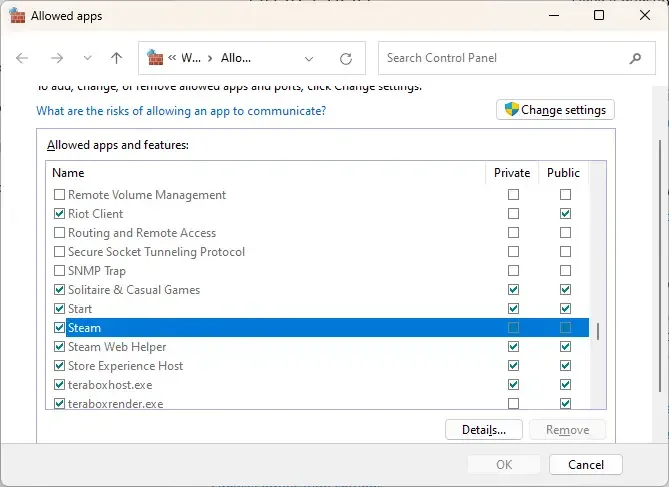
Seu pacote de segurança superprotetor também pode impedir que você assista a transmissões. Como resultado, você recebe erros como FAILED TO LOAD THIS BROADCAST. Portanto, você pode tentar desabilitar seu antivírus ou firewall temporariamente e verificar se o erro parou. Se sim, você pode permitir que os executáveis do Steam nas configurações de exceção/exclusão do seu programa de segurança.
Para permitir o Steam através do Firewall do Windows Defender, siga as etapas abaixo:
- Primeiro, use a função Windows Search para abrir o Firewall do Windows Defender.
- Depois disso, toque na opção Permitir um aplicativo ou recurso pelo Firewall do Windows Defender no painel esquerdo.
- Agora, clique no botão Alterar configurações na parte superior da janela.
- Em seguida, role para baixo até o aplicativo Steam na lista Aplicativos e recursos permitidos e marque a respectiva caixa de seleção.
- Caso o aplicativo não esteja na lista, pressione o botão Permitir outro aplicativo > Navegar e selecione o arquivo executável principal do Steam. Você provavelmente o encontrará na pasta C:\Program Files (x86)\Steam\.
- Finalmente, ative as caixas de seleção associadas a Público e Privado caixas de seleção de redes e pressione o botão OK.
Da mesma forma, você pode adicionar o Steam à lista de exceções ou exclusões do seu programa antivírus.
Veja: Como consertar a falha do Steam ao enviar mensagem de bate-papo?
6]Desinstale e reinstale o Steam
Se o erro continuar aparecendo, você pode tentar reinstalar o cliente Steam para corrigir o erro. Pode ser uma corrupção associada ao aplicativo que está causando o erro. Portanto, desinstale o Steam e reinstale-o para verificar se o erro foi corrigido.
Antes de remover o Steam do seu PC, crie um backup das pastas dos seus jogos no local abaixo para restaurá-los mais tarde:
C:\Program Files (x86)\Steam\steamapps\common
Quando terminar, abra o aplicativo Configurações usando Win+I e vá para Aplicativos > Seção Aplicativos instalados. Agora, localize o aplicativo Steam, clique no botão do menu de três pontos ao lado dele, selecione a opção Desinstalar e siga as instruções solicitadas para concluir o processo. Quando o aplicativo for removido, exclua todos os arquivos restantes e reinicie o computador.
Por fim, baixe o instalador Steam mais recente em seu site e instale-o em seu PC.
Esperançosamente, você não receberá o erro FAILED TO LOAD THIS BROADCAST agora.
Por que não consigo transmitir no Steam?
Se você não conseguir transmitir seus jogos favoritos no Steam, certifique-se de que a transmissão não esteja desativada em suas configurações. Além disso, suas contas precisam cumprir certos requisitos para poder transmitir streams. Isso inclui uma conta que fez uma compra no Steam, não é uma conta limitada e não foi banida pela comunidade. Além disso, se sua conexão com a internet estiver fraca, você enfrentará problemas de transmissão no Steam. Seu firewall superprotetor também pode impedir você de transmitir.
Como faço para me livrar do Steam Broadcast?
Você pode desativar a transmissão no Steam ajustando suas configurações. Para fazer isso, abra o cliente Steam para desktop e clique no menu Steam na barra de menu superior. Em seguida, vá para a guia Transmissão. Depois disso, no menu suspenso Configurações de privacidade, escolha Transmissão desativada opção.



Deixe um comentário